Как добавить или убрать аккаунт на телефоне?
Справочный центр
Управление аккаунтом
Вход и пароль
Вы можете добавить аккаунт на своем мобильном устройстве, чтобы в дальнейшем быстрее в него входить.
Когда вы впервые войдете в приложение Facebook, вам будет предложено в дальнейшем использовать вход одним касанием. Вы можете выбрать этот вариант, чтобы каждый раз не вводить свой электронный адрес или номер мобильного телефона и пароль. Аккаунт можно в любое время убрать с устройства.
Если вы зарегистрированы в нескольких приложениях Meta (например Facebook или Instagram), то при входе на Facebook увидите список аккаунтов, которыми можно воспользоваться для входа.
Аккаунт попадет в этот список, если:
вы недавно выполнили вход в него на данном устройстве;
вы добавили несколько аккаунтов в Центр аккаунтов и разрешили вход с помощью каждого из них в другие;
вы используете телефон Android и вошли в аккаунт Google, который связан с вашими аккаунтами Facebook или Instagram.
С помощью сохраненного аккаунта можно выполнять вход, не вводя электронный адрес или номер мобильного телефона и пароль. В некоторых случаях вам всё же потребуется ввести пароль. Сохраненные аккаунты, которые появляются на экране входа, можно удалить в любое время.
Чтобы убрать аккаунт с экрана входа на телефоне:
Перейдите на экран входа в приложении Facebook.
Нажмите значок в правом верхнем углу экрана.
Нажмите на свое имя.
Выберите Удалить профиль.
Также можно убрать аккаунт, который вы добавили в Центр аккаунтов.
Если вы уберете аккаунт с экрана входа, то для последующего входа в него вам может потребоваться ввести электронный адрес и пароль.
Статья оказалась полезной?
Как добавить или удалить номер мобильного телефона в аккаунте Facebook?
Как добавить или удалить электронный адрес в аккаунте Facebook?
Как выйти из аккаунта Facebook на другом компьютере, телефоне или планшете?
Добавление и удаление аккаунтов в Центре аккаунтов
Переключение между аккаунтами Facebook
© 2023 Meta
Af-SoomaaliAfrikaansAzərbaycan diliBahasa IndonesiaBahasa MelayuBasa JawaBisayaBosanskiBrezhonegCatalàCorsuCymraegDanskDeutschEestiEnglish (UK)English (US)EspañolEspañol (España)EsperantoEuskaraFilipinoFrançais (Canada)Français (France)FryskFulaFurlanFøroysktGaeilgeGalegoGuaraniHausaHrvatskiIkinyarwandaInuktitutItalianoIñupiatunKiswahiliKreyòl AyisyenKurdî (Kurmancî)LatviešuLietuviųMagyarMalagasyMaltiNederlandsNorsk (bokmål)Norsk (nynorsk)O’zbekPolskiPortuguês (Brasil)Português (Portugal)RomânăSarduShonaShqipSlovenčinaSlovenščinaSuomiSvenskaTiếng ViệtTürkçeVlaamsZazaÍslenskaČeštinaślōnskŏ gŏdkaΕλληνικάБеларускаяБългарскиМакедонскиМонголРусскийСрпскиТатарчаТоҷикӣУкраїнськакыргызчаҚазақшаՀայերենעבריתاردوالعربيةفارسیپښتوکوردیی ناوەندیܣܘܪܝܝܐनेपालीमराठीहिन्दीঅসমীয়াবাংলাਪੰਜਾਬੀગુજરાતીଓଡ଼ିଆதமிழ்తెలుగుಕನ್ನಡമലയാളംසිංහලภาษาไทยພາສາລາວမြန်မာဘာသာქართულიአማርኛភាសាខ្មែរⵜⴰⵎⴰⵣⵉⵖⵜ中文(台灣)中文(简体)中文(香港)日本語日本語(関西)한국어
Информация
Конфиденциальность
Условия и правила
Рекламные предпочтения
Вакансии
Файлы cookie
Создать объявление
Создать Страницу
КАК УДАЛИТЬ АККАУНТ ТикТок — 2 варианта
В статье пошаговые инструкции для успешного удаления своего аккаунта. И восстановления — если передумаете.
И восстановления — если передумаете.
Инструкция: Восстановление удаленных файлов Андроид — 4 типы данных и 5 внешних программы
Как удалить аккаунт в ТикТок: пошаговая инструкция для разных девайсов
Пользователи обычно входят в TikTok с помощью мобильного приложения. Процесс деактивации аккаунта в iOS и Андроид практически одинаков.
Познавательная статья: Как посмотреть экранное время — 3 рабочих утилиты для 2 ОС
Как удалить аккаунт ТикТок с телефона
Запускаем приложение ТикТок. Справа внизу переходим в пункт «Я». Справа вверху жмем на значок (три вертикальные точки) для перехода в раздел с настройками. Открывается «Управление». Нажимается кнопка «Удалить».
Откроется окно верификации. Оно необходимо для защиты аккаунта от несанкционированного удаления без согласия владельца. Прийдется пройти процедуру проверки: жмем «Отправить».
На телефон придет SMS с цифрами, которые прописываются в поле «Код».
Клацаем кнопку «Продолжить» и подтверждаем удаление.
С этого момента вашей учетной записи будет присвоен статус «В процессе обработки». Тридцать дней у владельца сохраняется доступ к ней. Через месяц профиль будет полностью удален. Заполучить его не получится ни при каких обстоятельствах.
На заметку: Как поменять язык Фейсбук на украинский — мануал на 5 шагов для Android и iPhone
С компьютера
Чтобы удалить учетную запись ТикТок с ПК заходим в эмулятор Андроид. Выполняем последовательность действий, которая практически не отличается от той, что описана в разделе выше — где описано удаление со смартфона.
- Пользователь открывает приложение, заходит в профиль.
- Открывает пункт «Я» и выбирает «Параметры» (три вертикально расположенные точки).
- Далее клацает «Управление», выбирает «Удалить» и получает код по СМС.
- Прописывает его в поле (которое открылось в пункте выше когда нажили на «Управление»), подтверждает удаление и перетаскивает приложение в корзину.

Если удалять сервис через браузер, тогда в обозревателе открывается страница ТикТок. Прописываем логин и пароль для перехода в аккаунт. Справа вверху жмем на фото аватара профиля и в выпадающем списке выбираем пункт «Настройки». Затем выбираем пункт «Удалить».
Познавательная статья: Google Lens — что это в 2 словах: особенности установки и 10 функций приложения
Как восстановить аккаунт в ТикТок
Разработчики сервиса ТикТок перед деактивацией аккаунта дают возможность пользователю подумать насчет окончательного удаления, в течение тридцати дней. Затем восстановить не выйдет.
При необходимости вернуть аккаунт выполняются такие действия:
- Запускается приложение.
- Происходит вход в аккаунт при помощи логина и пароля.
- Нажимается кнопка «Активировать».
Можно также обратиться за помощью в техподержку сервиса, подав соответствующий запрос. Выполняются ряд действий, описанных в таблице:
Важно! Техподдержка пойдет навстречу, если подробно описать проблему. Обязательно нужно указать свой номер телефона и адрес электронной почты, иначе администрация подумает что вы злоумышленник, пытающейся завладеть чужим аккаунтом.
Обязательно нужно указать свой номер телефона и адрес электронной почты, иначе администрация подумает что вы злоумышленник, пытающейся завладеть чужим аккаунтом.
В статье подробно описали, как удалить аккаунт ТикТок навсегда. Перед удалением желательно сохранить фотографии и видео, которые могут пригодиться в дальнейшем. Потому что после деактивации через месяц восстановить ничего не получится. В целом, удаление аккаунта в ТикТок считается простейшим делом, которое займет не дольше двух минут.
Читайте: Как скачать видео с YouTube: 3 способа для компьютера и 2 варианта для телефона
Как удалить Gmail с телефона (скриншоты прилагаются)
На вашем телефоне слишком много учетных записей Gmail? Хотите удалить один из них? В этом кратком руководстве мы покажем вам, как удалить Gmail с телефона. Мы также увидим, как сделать резервную копию ваших данных, чтобы ваши электронные письма хранились в безопасном месте.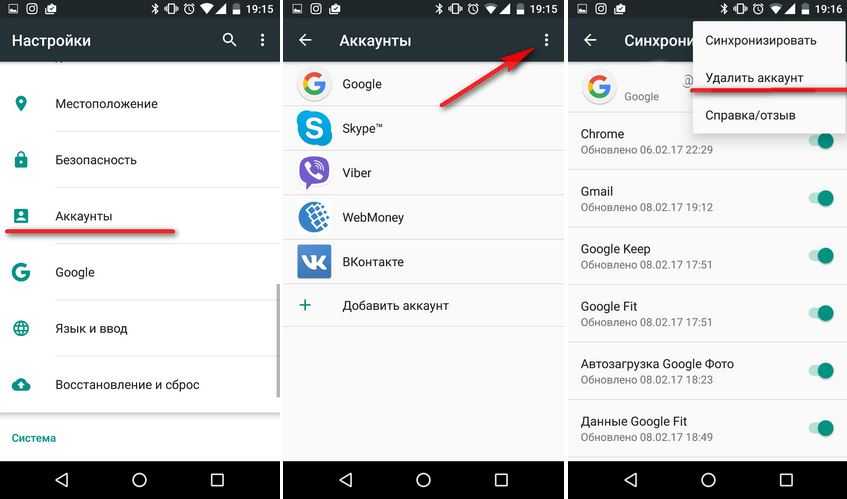
Существует довольно много причин, по которым вы можете удалить учетную запись Gmail со своего телефона (временно или навсегда):
- Возможно, ваш телефон потерялся или его украли.
- Возможно, вы хотите избавиться от старой учетной записи Gmail.
- Или, может быть, вы хотите подарить, одолжить или продать кому-то свой телефон.
В любом случае, прежде чем мы покажем вам как удалить Gmail с вашего телефона , вам нужно кое-что знать:
У вас есть два варианта избавиться от учетной записи Gmail .
Вы можете либо удалить свою учетную запись с телефона. Или удалить это.
Большинство людей считает эти два действия одинаковыми. Но это не так. И результаты у них очень разные.
1️⃣ При удалении учетной записи Gmail с телефона:
- Ваши электронные письма все еще существуют.

- Ваш адрес электронной почты все еще существует.
- И вы можете использовать этот адрес электронной почты с другого устройства (или из веб-браузера).
Другими словами, ваша учетная запись Gmail все еще работает. Но вы больше не можете получить к нему доступ с этого конкретного устройства. Этот вариант самый безопасный.
Осторожнее. Потому что, как только вы удалите учетную запись Gmail со своего телефона, данные Gmail, хранящиеся на этом устройстве, будут потеряны. Это может включать такую информацию, как электронная почта, контакты и настройки.
Вот почему Google настоятельно рекомендует вам сделать резервную копию ваших данных перед удалением учетной записи с вашего устройства Android или iPhone. И мы тоже.
2️⃣ При удалении учетной записи Gmail с телефона:
- Ваши письма удалены.
- Ваш адрес электронной почты удален.
- Но ваша учетная запись Google все еще работает.

Другими словами, вам следует удалять свою учетную запись Gmail только в том случае, если вы абсолютно уверены, что она вам не понадобится . Еще когда-либо. Потому что после удаления вашей учетной записи вы больше не сможете отправлять или получать электронные письма с этого адреса.
Посмотрим, что делать дальше!
Как удалить Gmail с телефона?
Хорошо. Так ты все еще готов к этому? Тогда давайте сделаем это. В этом кратком руководстве мы разберем весь процесс, который вам необходимо выполнить, чтобы правильно удалить Gmail со своего смартфона.
Из Android
Выполните следующие 6 простых шагов, чтобы удалить учетную запись Gmail с телефона или планшета Android. Быстрое предупреждение: процесс может незначительно отличаться в зависимости от типа используемого вами устройства.
Шаг 1: Перейдите в Настройки телефона .
Шаг 2: Выберите Учетные записи и синхронизация или Пользователи и учетные записи .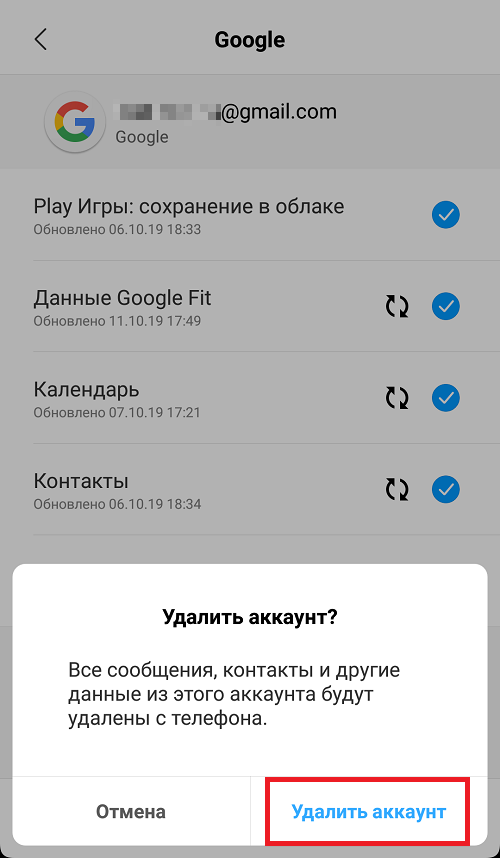
Шаг 3: Нажмите на Google .
Шаг 4: Выберите учетную запись Google, которую хотите удалить с телефона.
Шаг 5: Нажмите Еще . И выберите Удалить учетную запись .
Шаг 6: Для подтверждения нажмите Удалить учетную запись еще раз.
И пуф. Ваша учетная запись Gmail исчезла с вашего телефона. Просто так. Но не волнуйтесь. Ваш аккаунт все еще существует. И если вы когда-нибудь передумаете, вы можете просто добавить эту учетную запись обратно на свой телефон.
С iPhone
Процесс удаления Gmail аналогичен на iPhone или iPad. Apple позволяет добавить или удалить учетную запись Gmail с вашего устройства iOS за считанные секунды. Вот как вы можете это сделать.
Шаг 1: Откройте настройки iPhone .
Шаг 2: Выберите Пароли и учетные записи .
Шаг 3: Нажмите Gmail .
Шаг 4: Нажмите Удалить учетную запись .
Шаг 5: Коснитесь Удалить с моего iPhone для подтверждения.
Ну вот. Ваша учетная запись Gmail была успешно удалена с вашего iPhone или iPad. Вы по-прежнему можете получить доступ к этой учетной записи с других устройств. И ваши электронные письма + все данные, связанные с этой учетной записью Gmail, все еще существуют.
Из браузера
Даже если вы удалите свою учетную запись из приложения Gmail, вы все равно сможете получить доступ к этой учетной записи из своего приложения Safari или Chrome. Если вы не удалите свою учетную запись Gmail из браузера. Вот как это сделать.
Шаг 1: Откройте браузер на телефоне.
Шаг 2: Перейдите к настройкам . И выберите свою учетную запись Google.
Шаг 3: Нажмите Выйти и отключить синхронизацию .
Шаг 4: Нажмите Продолжить для выхода. На этом этапе вы также можете попросить Google удалить данные Chrome (закладки, историю, пароли…) с вашего телефона.
С другого устройства
Вы потеряли свой телефон? А может украли? Не беспокойся. Вы можете удалить свою учетную запись Gmail с этого устройства удаленно . Чтобы убедиться, что никто другой не может получить доступ к вашей электронной почте. Или другую конфиденциальную информацию.
Шаг 1: Войдите в свою учетную запись Gmail с другого устройства .
Шаг 2: Откройте меню Gmail. И заходим в Настройки .
Шаг 3: Выберите учетную запись Gmail, которую вы хотите удалить. И нажмите на Управляйте своей учетной записью Google .
Шаг 4: Перейдите на вкладку Безопасность .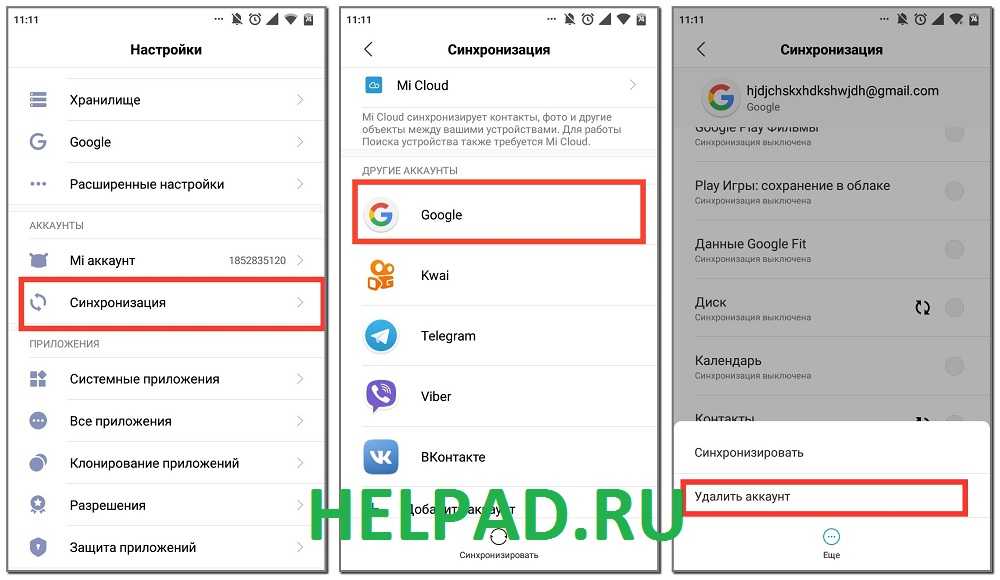
Шаг 5: Прокрутите вниз. В разделе Ваши устройства выберите Управление всеми устройствами
Шаг 6: Google покажет вам список устройств, на которые вы вошли. Коснитесь потерянного или украденного устройства.
Шаг 7: Выбрать Выйти .
Шаг 8: Подтвердите свой выбор.
И все. Вы только что удалили доступ к своей учетной записи Google с этого устройства. Легко, верно?
Как удалить Gmail с телефона?
Не хотите избавиться от своего адреса Gmail и электронной почты? Вы можете удалить их навсегда из своей учетной записи Google. Вот как.
Шаг 1: Откройте Настройки вашего устройства .
Шаг 2: Прокрутите вниз и выберите Google .
Шаг 3: Нажмите Управление своей учетной записью Google .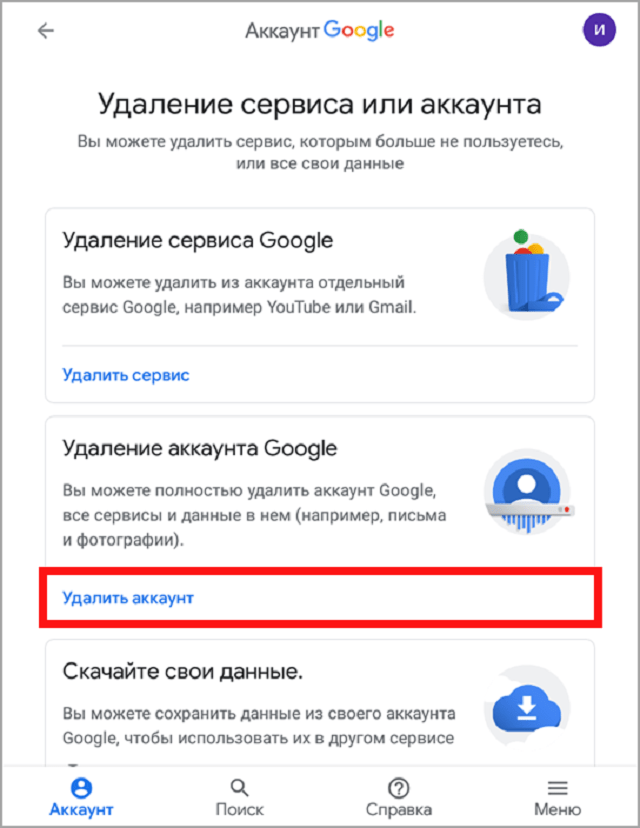
Шаг 4: Перейдите на вкладку Данные и конфиденциальность .
Шаг 5: Прокрутите до Данные из приложений и служб, которые вы используете . И нажмите Удалить сервис Google . Возможно, вам потребуется войти в систему.
Шаг 6: Перед удалением учетной записи Gmail вы можете сделать резервную копию своих данных. Для этого выберите Загрузите ваши данные .
Шаг 7: Когда будете готовы, нажмите Удалить (значок корзины рядом с Gmail).
Шаг 8: Google попросит вас добавить адрес не из Gmail . И подтвердить этот адрес электронной почты.
Шаг 9: Перейдите на свой адрес, не принадлежащий Gmail, и откройте письмо с подтверждением от Google. Только после этого ваша учетная запись Gmail будет удалена.
Все готово. Вы успешно удалили свой адрес Gmail со своего телефона. Это означает, что вы не сможете отправлять или получать сообщения с этого адреса.
А если передумаешь? Возможно, вы сможете восстановить свою учетную запись Gmail и свои электронные письма. Для этого перейдите в Gmail. И следуйте инструкциям на экране.
Как отключить уведомления Gmail
Не хотите удалять свою учетную запись Gmail? Вы можете оставить Gmail на своем телефоне и отключить уведомления . Таким образом, вы по-прежнему будете получать сообщения на свой телефон. Но вы не будете перегружены новыми почтовыми оповещениями Gmail.
Шаг 1: Откройте приложение Gmail на телефоне.
Шаг 2: Коснитесь трех горизонтальных линий (в верхнем левом углу). Появится раскрывающееся меню.
Шаг 3: Прокрутите вниз до Настройки .
Шаг 4: Выберите свою учетную запись Gmail.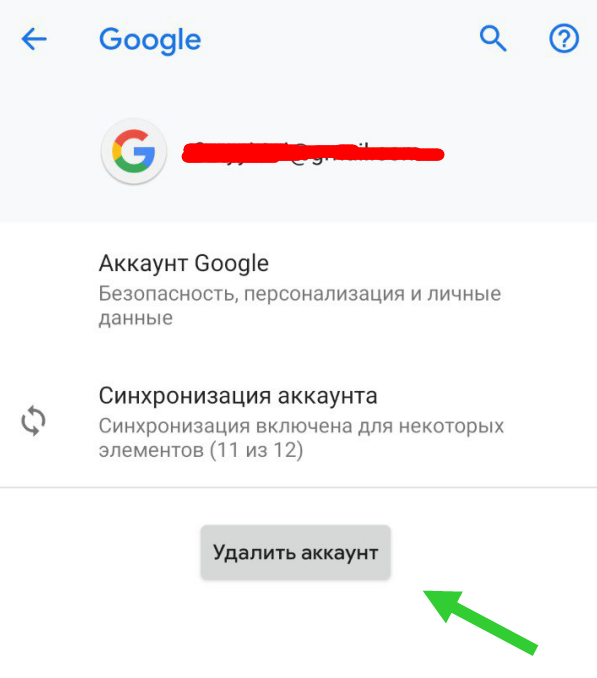
Шаг 5: Нажмите на Уведомления .
Шаг 6: Выберите Нет .
Вот и все. Вы только что отключили уведомления Gmail на своем телефоне. Gmail больше не будет уведомлять вас о получении нового электронного письма. Этот процесс одинаков на iPhone и Android.
Суть
Удаление вашей учетной записи Gmail НЕ тривиальное решение. Прежде чем удалить свою учетную запись, вы должны быть абсолютно уверены, что она вам не понадобится в будущем.
В большинстве случаев вы можете вместо этого удалить свою учетную запись Gmail со своего устройства. Таким образом, ваши электронные письма не будут удалены. И вы по-прежнему сможете использовать этот адрес Gmail с других устройств.
А если вы просто хотите получать меньше уведомлений? Вы можете просто отключить уведомления Gmail на своем телефоне. И сохраните свою учетную запись Gmail на своем телефоне.
Это руководство было написано Полом Антониозом, контент-редактором Mailmeteor. Mailmeteor — это простое и ориентированное на конфиденциальность программное обеспечение для электронной почты. Ему доверяют миллионы пользователей по всему миру, и он часто считается лучшим инструментом для отправки информационных бюллетеней через Gmail. Дайте нам попробовать и дайте нам знать, что вы думаете!
➤ Экономьте время, отправляя электронные письма с помощью Gmail с помощью Mailmeteor
Различные методы удаления учетной записи Google с телефона
— Реклама —
В какой-то момент вам может понадобиться удалить свою учетную запись Google с вашего устройства. Причиной может быть смена телефона, потеря устройства, получение новой учетной записи или просто слишком много учетных записей Google на одном устройстве. Таким образом, используете ли вы устройство iOS или Android, лучше знать как удалить учетную запись Google с телефона чтобы выполнить этот процесс при необходимости.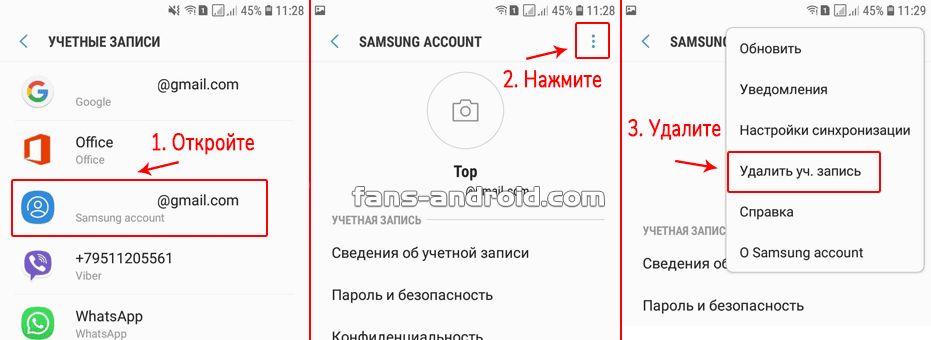
Читайте также: Вот как удалить аккаунт Google с телефона Mi
С Android- Откройте приложение Settings 10 на вашем устройстве
- Щелкните Учетные записи или Пользователи и учетные записи
- Нажмите на учетную запись Google, которую вы хотите удалить
- Нажмите Удалить учетную запись
Если вы удаляете единственную учетную запись Google или все учетные записи со своего устройства, вам необходимо ввести PIN-код блокировки, пароль или шаблон телефона. Следует отметить, что удаление всех учетных записей ограничит доступ к Google Play Store.
Поскольку все телефоны имеют разные настройки, экраны вашего телефона могут отличаться от показанных выше. Таким образом, вам, возможно, придется немного просмотреть, чтобы добраться до нужных экранов. Тем не менее, они должны быть похожи и поэтому легко пройти.
Тем не менее, они должны быть похожи и поэтому легко пройти.
— Реклама —
Из iOSЕсли вы используете приложение Gmail, вам необходимо сделать следующее:
- Откройте приложение Gmail
- Перейти в меню
- Нажмите Управление учетными записями
- Выбрать Редактировать
- Нажмите Удалите рядом с учетной записью Google, от которой вы хотите избавиться
- Подтвердите свой выбор
- Выберите Готово вверху слева
Если вы используете приложение Safari для доступа к своей учетной записи Google, вам необходимо сделать следующее:
- Откройте приложение Safari
- Посетите google.com
- Выйдите из учетной записи, нажав на значок своего профиля, если это еще не сделано
- Выберите Войти и затем выберите Войти с другой учетной записью
- Нажмите Удалить и выберите учетную запись, которую хотите удалить
- Выберите Готово
Если вы добавили учетную запись Google в настройки устройства и используете ее с собственным почтовым приложением iPhone, выполните указанный процесс:
- Откройте приложение «Настройки»
- Перейти к разделу Пароли и учетные записи
- Нажмите на учетную запись, которую вы хотите удалить из списка доступных учетных записей, отображаемых на экране
- Нажмите Удалить учетную запись и нажмите Удалить из My iPhone , когда появится опция
Как удаленно удалить аккаунт Google с телефона?
— Реклама —
Если вы потеряли свой телефон и не хотите, чтобы кто-либо еще получил доступ к вашей учетной записи Google, вы также можете удалить учетную запись удаленно.
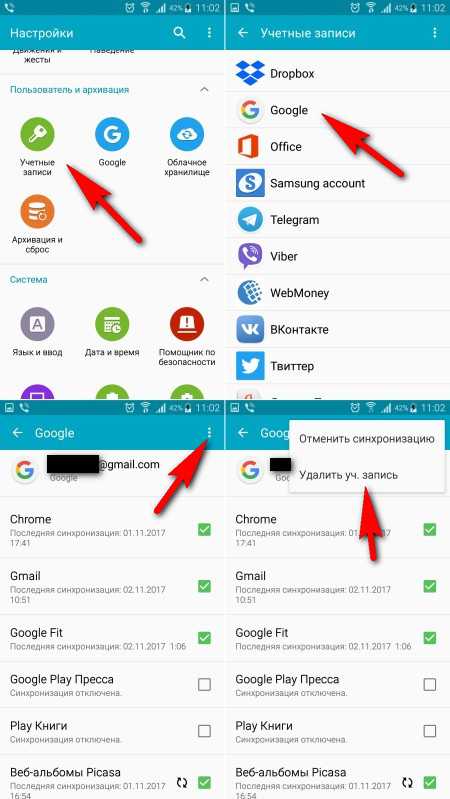
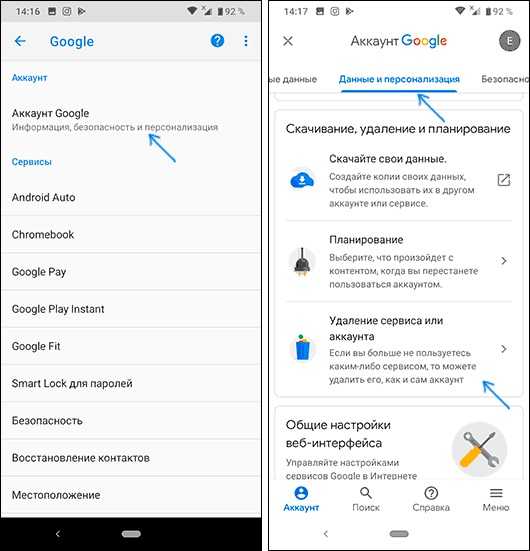
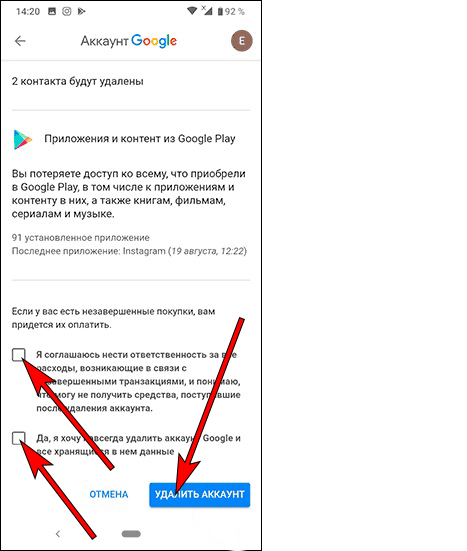
Ваш комментарий будет первым